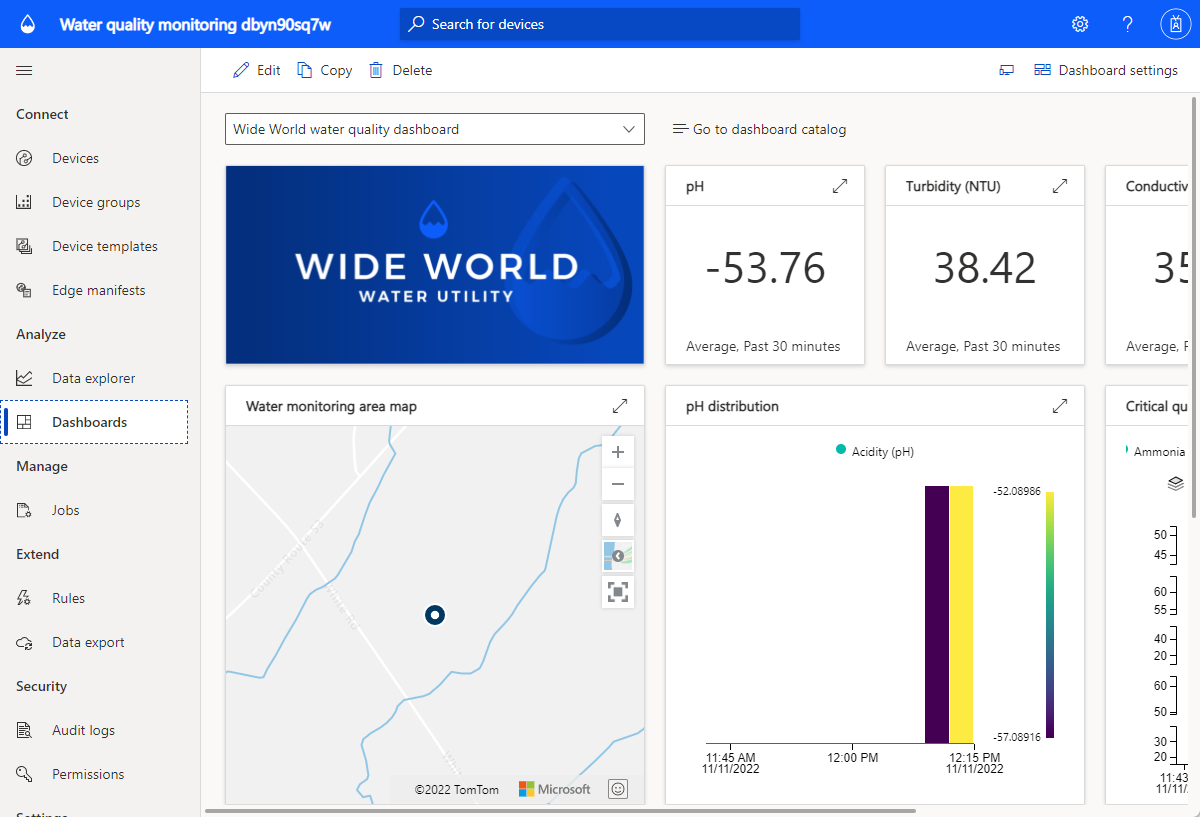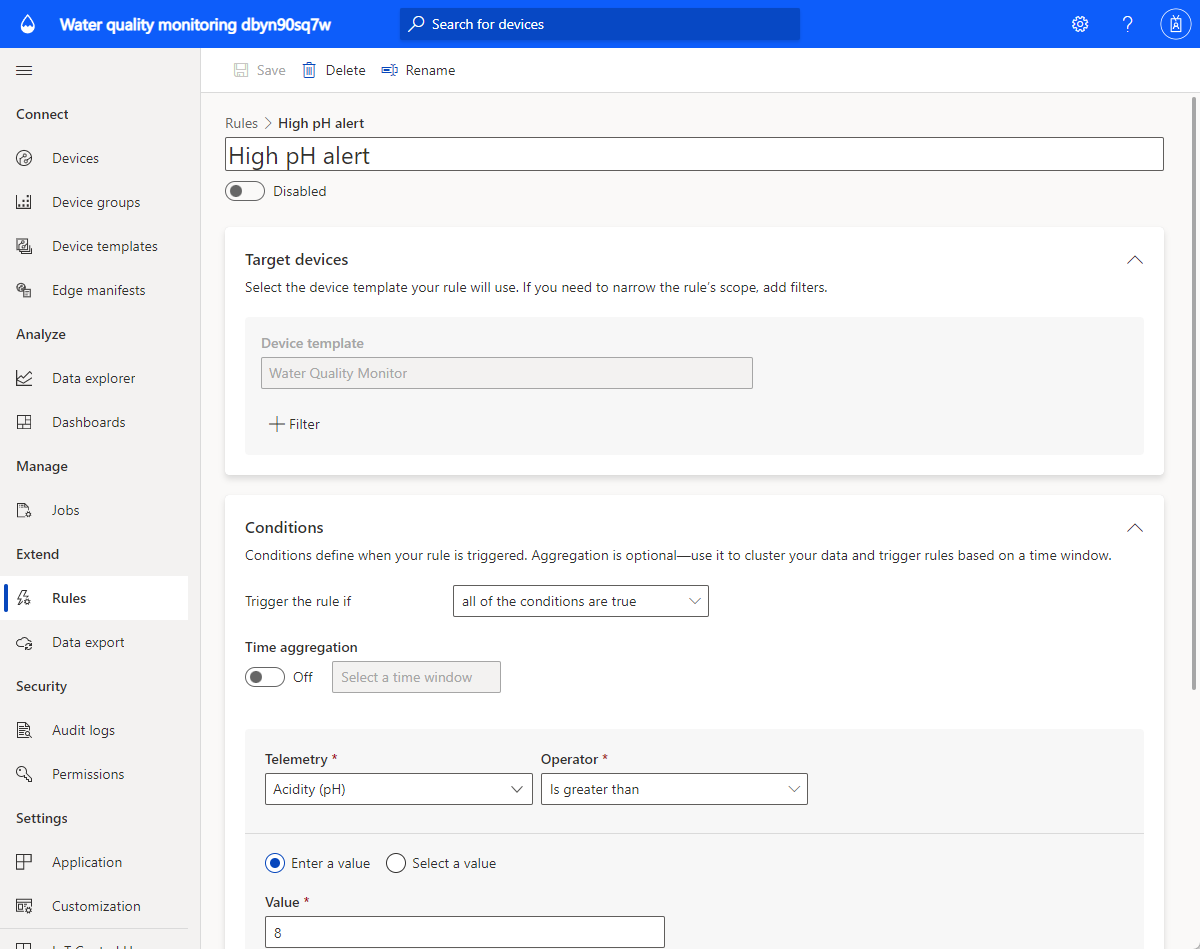Kurz: Nasazení a procházení aplikace pro monitorování kvality vody
Tradiční monitorování kvality vody závisí na ručních technikách vzorkování a analýze v terénu, což je časově náročné a nákladné. Monitorování kvality vody umožňuje řídit problémy s kvalitou vody dříve, než budou ovlivněni občané. Díky pokročilé analýze můžou vodní nástroje a agentury pro životní prostředí reagovat na včasné varování potenciálních problémů s kvalitou vody a předem naplánovat úpravu vody.
Šablona aplikace pro monitorování kvality vody vám pomůže začít s vývojem řešení IoT a umožňuje nástrojům pro vodu digitálně monitorovat kvalitu vody v inteligentních městech.

Zařízení a možnosti připojení (1,2)
Řešení pro řízení vody používají inteligentní vodní zařízení, jako jsou průtokoměry, monitorování kvality vody, inteligentní ventily, detektory úniků.
Zařízení v řešeních inteligentní vody se můžou připojit prostřednictvím sítí LPWAN (Low-Power Wide Area Network) nebo prostřednictvím síťového operátora třetí strany. U těchto typů zařízení použijte most zařízení Azure IoT Central k odesílání dat zařízení do aplikace IoT v Azure IoT Central. Můžete také použít bránu zařízení podporující IP adresu, která se připojuje přímo k vaší aplikaci IoT Central.
IoT Central
Když vytváříte řešení IoT, Azure IoT Central zjednodušuje proces sestavování a pomáhá snižovat zatížení a náklady na správu, provoz a vývoj IoT. Řešení můžete přizpůsobit, přizpůsobit a integrovat se službami třetích stran.
Když připojíte zařízení inteligentní vody ke službě IoT Central, aplikace poskytuje:
- Příkaz a řízení zařízení.
- Monitorování a upozorňování
- Uživatelské rozhraní s integrovanými řízeními přístupu na základě role.
- Konfigurovatelné řídicí panely
- Možnosti rozšiřitelnosti
Rozšiřitelnost a integrace (3,4)
Aplikaci IoT můžete rozšířit v IoT Central a volitelně:
- Transformujte a integrujte data IoT pro pokročilou analýzu prostřednictvím exportu dat z aplikace IoT Central.
- Automatizujte pracovní postupy v jiných systémech aktivací akcí pomocí Power Automate nebo webhooků z aplikace IoT Central.
- Programově přistupovat k aplikaci IoT Central pomocí rozhraní REST API IoT Central.
Obchodní aplikace (5)
Data IoT můžete použít k napájení různých obchodních aplikací v rámci vodního nástroje. V aplikaci pro monitorování spotřeby vody IoT Central můžete nakonfigurovat pravidla a akce a nastavit je tak, aby vytvářely výstrahy ve službě Připojení ed Field Service. Nakonfigurujte Power Automate v pravidlech IoT Central pro automatizaci pracovních postupů napříč aplikacemi a službami. Kromě toho na základě aktivit služeb ve službě Připojení ed Field Service je možné informace odeslat zpět do Azure IoT Central.
V tomto kurzu se naučíte:
- Pomocí šablony monitorování kvality vody vytvořte aplikaci pro monitorování kvality vody.
- Prozkoumání a přizpůsobení řídicího panelu
- Prozkoumejte šablonu zařízení pro monitorování kvality vody.
- Prozkoumejte simulovaná zařízení.
- Prozkoumání a konfigurace pravidel
- Konfigurace úloh
- Přizpůsobte branding aplikace pomocí bílých popisků.
Požadavky
Aktivní předplatné Azure. Pokud ještě nemáte předplatné Azure, vytvořte si napřed bezplatný účet.
Vytvoření aplikace pro monitorování kvality vody
Vytvoření aplikace IoT Central:
Na webu Azure Portal přejděte na stránku Vytvořit aplikaci IoT Central. Pokud se zobrazí výzva, přihlaste se pomocí účtu Azure.
Zadejte následující údaje:
Pole Popis Předplatné Předplatné Azure, které chcete použít. Skupina prostředků Skupina prostředků, kterou chcete použít. Můžete vytvořit novou skupinu prostředků nebo použít existující. Název prostředku Platný název prostředku Azure. Adresa URL aplikace Subdoména adresy URL pro vaši aplikaci. Adresa URL aplikace IoT Central vypadá takto https://yoursubdomain.azureiotcentral.com.Šablona Monitorování spotřeby vody Oblast Oblast Azure, kterou chcete použít. Cenový plán Cenový plán, který chcete použít. Vyberte Zkontrolovat a vytvořit. Pak vyberte Vytvořit.
Až bude aplikace připravená, můžete na ni přejít z webu Azure Portal:
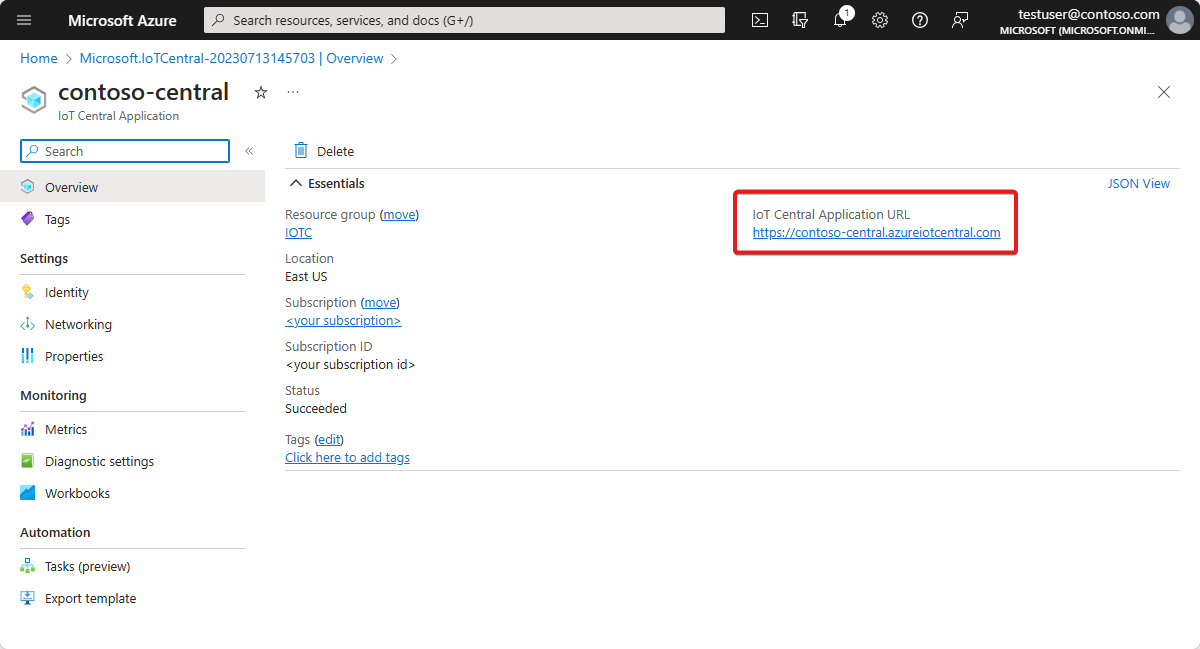
Další informace najdete v tématu Vytvoření aplikace Azure IoT Central.
Projděte si aplikaci.
Následující části vás provedou klíčovými funkcemi aplikace:
Řídicí panel
Po vytvoření aplikace se otevře podokno řídicího panelu pro kvalitu vody.
Jako tvůrce můžete vytvářet a přizpůsobovat zobrazení na řídicím panelu pro použití operátory. Než začnete s přizpůsobením, prozkoumejte poskytnutý řídicí panel.
Všechna data zobrazená na řídicím panelu jsou založená na simulovaných datech zařízení, která jsou popsána v další části.
Řídicí panel obsahuje následující typy dlaždic:
Dlaždice obrázku širokoúhlého vodního nástroje: První dlaždice v levém horním rohu řídicího panelu je obrázek, který zobrazuje fiktivní nástroj s názvem Wide World. Dlaždici můžete přizpůsobit tak, aby používala vlastní obrázek, nebo můžete dlaždici odebrat.
Průměrné dlaždice klíčových ukazatelů výkonu pH: Dlaždice klíčových ukazatelů výkonu, jako je Průměr pH za posledních 30 minut , jsou v horní části podokna řídicího panelu. Dlaždice klíčových ukazatelů výkonu můžete přizpůsobit a nastavit je na jiný typ a časový rozsah.
Mapa oblasti monitorování vody: Azure IoT Central používá Azure Mapy, které můžete přímo nastavit ve své aplikaci a zobrazit tak polohu zařízení. Informace o poloze můžete také mapovat z aplikace na zařízení a pak pomocí Azure Mapy zobrazit informace na mapě. Najeďte myší na mapu a vyzkoušejte ovládací prvky.
Graf heat mapy průměrné distribuce pH: Můžete vybrat různé vizualizace, které budou zobrazovat telemetrii zařízení způsobem, který je nejvhodnější pro vaši aplikaci.
Spojnicový graf indikátorů kritické kvality: Můžete vizualizovat telemetrická data zařízení vykreslovaná jako spojnicový graf v časovém rozsahu.
Koncentrace pruhového grafu chemických látek: Telemetrická data zařízení můžete vizualizovat v pruhovém grafu.
Dlaždice s parametry resetování senzorů: Řídicí panel obsahuje dlaždici pro akce, které může operátor iniciovat přímo z řídicího panelu monitorování, jako je resetování vlastností zařízení.
Dlaždice seznamu vlastností: Řídicí panel obsahuje několik dlaždic vlastností, které představují informace o prahové hodnotě, informace o stavu zařízení a informace o údržbě.
Přizpůsobit řídicí panel
Jako tvůrce můžete řídicí panely přizpůsobit pro použití operátory:
Výběrem možnosti Upravit můžete přizpůsobit podokno řídicího panelu kvality vody. Řídicí panel můžete přizpůsobit výběrem příkazů v nabídce Upravit . Jakmile je řídicí panel v režimu úprav, můžete přidat nové dlaždice nebo nakonfigurovat existující soubory.
Vyberte + Nový a vytvořte nový řídicí panel, který můžete nakonfigurovat. Můžete mít více řídicích panelů a můžete mezi nimi přecházet z nabídky řídicího panelu.
Prozkoumání šablony zařízení pro monitorování kvality vody
Šablona zařízení v Azure IoT Central definuje možnosti zařízení. Dostupné funkce jsou telemetrie, vlastnosti a příkazy. Jako tvůrce můžete definovat šablony zařízení v Azure IoT Central, které představují možnosti připojených zařízení. Můžete také vytvořit simulovaná zařízení k otestování šablony a aplikace zařízení.
Aplikace pro monitorování kvality vody, kterou jste vytvořili, obsahuje šablonu zařízení pro monitorování kvality vody.
Zobrazení šablony zařízení:
- V levém podokně vaší aplikace v Azure IoT Central vyberte šablony zařízení.
- V seznamu šablon zařízení vyberte Monitorování kvality vody a otevřete tuto šablonu zařízení.
Přizpůsobení šablony zařízení
Procvičte si přizpůsobení následujících nastavení šablon zařízení:
- Přejděte do šablony zařízení Monitorování kvality vody.
- Přejděte na typ telemetrie Teploty .
- Změňte hodnotu zobrazovaného názvu na Hlášenou teplotu.
- Změňte měrnou jednotku nebo nastavte minimální hodnotu a maximální hodnotu.
- Zvolte Uložit.
Přidání vlastnosti cloudu
- Přejděte do šablony zařízení Monitorování kvality vody a vyberte + Přidat schopnost.
- V Azure IoT Central můžete přidat vlastnost, která je relevantní pro zařízení, ale která ze zařízení nepochází. Jedním z příkladů takové vlastnosti je prahová hodnota výstrahy specifická pro oblast instalace, informace o prostředku nebo informace o údržbě.
- Jako zobrazovaný název zadejte oblast Instalace, jako typ Schopnost vyberte vlastnost Cloud a jako schéma zvolte String.
- Zvolte Uložit.
Prozkoumání zobrazení
Šablona zařízení pro monitorování kvality vody se dodává s předdefinovanými zobrazeními. Zobrazení definují, jak operátory vidí data zařízení a nastaví vlastnosti cloudu. Prozkoumejte zobrazení a procvičte si provádění změn.
Publikování šablony zařízení
Pokud provedete nějaké změny, nezapomeňte vybrat Publikovat a publikovat šablonu zařízení.
Vytvoření nové šablony zařízení
- Na stránce Šablony zařízení vyberte + Nový a vytvořte novou šablonu zařízení a postupujte podle procesu vytváření.
- Vytvořte vlastní šablonu zařízení nebo vyberte šablonu zařízení ze seznamu doporučených šablon zařízení.
Prozkoumání simulovaných zařízení
Aplikace pro monitorování kvality vody, kterou jste vytvořili ze šablony aplikace, má dvě simulovaná zařízení. Tato zařízení se mapují na šablonu zařízení pro monitorování kvality vody.
Zobrazení zařízení
V levém podokně aplikace vyberte Zařízení .
Vyberte simulované zařízení.
Na kartě Vlastnosti cloudu změňte hodnotu prahové hodnoty přesnosti (pH) na 9 a vyberte Uložit.
Prozkoumejte kartu Vlastnosti zařízení a kartu Řídicí panel zařízení.
Poznámka:
Všechny karty byly nakonfigurovány ze zobrazení šablon zařízení.
Přidání nových zařízení
- Na kartě Zařízení vyberte + Nový a přidejte nové zařízení.
- Použijte navrhované ID zařízení nebo zadejte vlastní. Můžete také zadat název zařízení pro nové zařízení.
- Jako šablonu zařízení vyberte Monitorováníkvality vody.
- Pokud chcete vytvořit simulované zařízení, ujistěte se, že je simulované zařízení nastavené na Ano .
- Vyberte Vytvořit.
Prozkoumání a konfigurace pravidel
V Azure IoT Central můžete vytvořit pravidla, která automaticky monitorují telemetrii zařízení. Tato pravidla aktivují akci, když jsou splněny některé z jejich podmínek. Jednou z možných akcí je odesílání e-mailových oznámení. Mezi další možnosti patří akce Power Automate nebo akce webhooku pro odesílání dat do jiných služeb.
Aplikace pro monitorování kvality vody, kterou jste vytvořili, má dvě předkonfigurovaná pravidla.
Zobrazit pravidla
V levém podokně aplikace vyberte Pravidla .
Vyberte upozornění Vysoké pH, což je jedno z předkonfigurovaných pravidel v aplikaci.
Pravidlo vysoké pH výstrahy je nakonfigurováno tak, aby kontroloval stav kyselosti (pH) větší než 8.
Dále do pravidla přidejte e-mailovou akci:
- Vyberte + E-mail.
- Do pole Zobrazovaný název zadejte upozornění s vysokým pH.
- Do pole To zadejte e-mailovou adresu přidruženou k vašemu účtu Azure IoT Central.
- Volitelně můžete zadat poznámku, která se má zahrnout do textu e-mailu.
- Akci dokončete výběrem možnosti Hotovo .
- Nastavte pravidlo na Povoleno a vyberte Uložit.
Během několika minut byste měli dostávat e-maily po splnění nakonfigurované podmínky.
Poznámka:
Aplikace odešle e-mail pokaždé, když je splněna podmínka. Pokud chcete, aby pravidlo přestalo přijímat automatizované e-maily z tohoto pravidla, vyberte Zakázat .
Pokud chcete vytvořit nové pravidlo, vyberte v levém podokně aplikace pravidla a pak vyberte +Nový.
Konfigurace úloh
Pomocí úloh Azure IoT Central můžete aktivovat aktualizace vlastností zařízení nebo cloudu na více zařízeních. Pomocí úloh můžete také aktivovat příkazy zařízení na více zařízeních. Azure IoT Central automatizuje pracovní postup za vás.
- V levém podokně aplikace vyberte Úlohy .
- Vyberte +Nová úloha a nakonfigurujte jednu nebo více úloh.
Přizpůsobení aplikace
Jako správce můžete změnit nastavení pro přizpůsobení uživatelského prostředí ve vaší aplikaci.
Vyberte Vzhled vlastního nastavení> a pak:
- Pokud chcete nastavit obrázek loga masthead, vyberte Změnit.
- Pokud chcete nastavit obrázek ikony prohlížeče, který se zobrazí na kartách prohlížeče, vyberte Změnit.
- V části Barvy prohlížeče můžete nahradit výchozí barvy prohlížeče přidáním šestnáctkových kódů HTML. Další informace o zápisu barev pro HEX hodnoty naleznete v kurzu W3Schools HTML Colors .
Image aplikace můžete změnit na stránce Správa aplikací>.
Vyčištění prostředků
Pokud nechcete tuto aplikaci dál používat, můžete ji odstranit:
- V aplikaci Azure IoT Central přejděte do správy aplikací>.
- Vyberte Odstranit a potvrďte akci.